Exynap-一个帮助你快速查找和完成代码插入的Android Studio插件
插件地址:http://exynap.com/
Exynap是一个帮助你快速查找和完成代码插入的Android Studio插件。你只需输入一个命令按回车就能调出一段代码,而这个命令也不需要你去记,只需输入大致意思就可以了,Exynap提供了上千种智能代码解决方案。
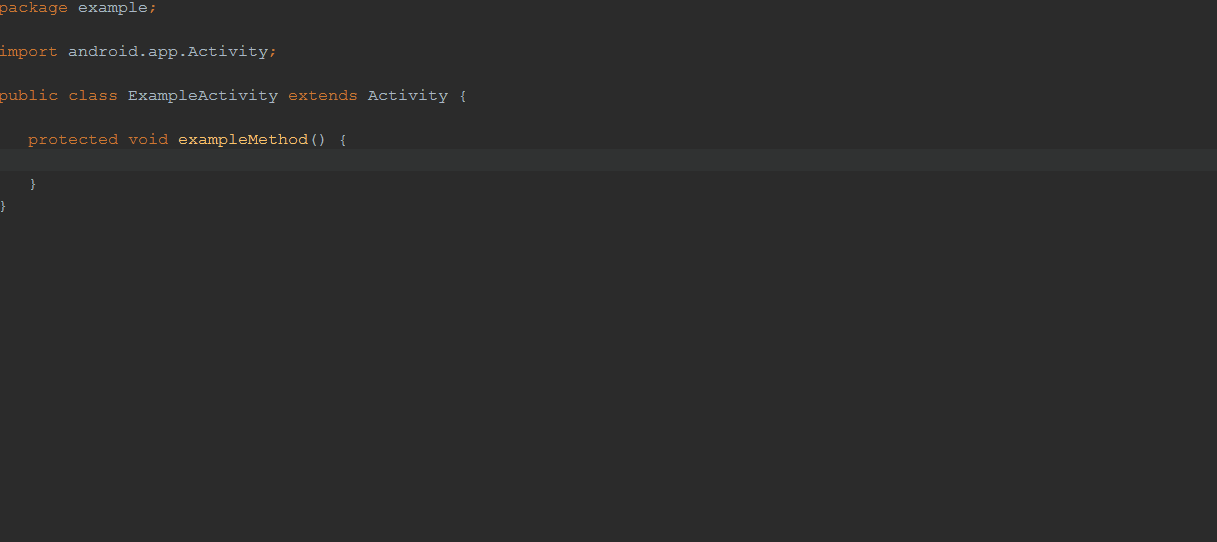
安装
-
启动 Android Studio 2.1.X (使用的是Android Studio 2.2 beta? 请看下面).
-
打开设置对话框并选择左边面板上的“Plugins”
-
点击“Browse Repositories”并在搜索框中输入“Exynap”
-
选择“Exynap”并点击安装
-
确认安装并重启Android Studio
当Android Studio重启之后,将会呈现一个‘First Steps’的对话框。请阅读完这个教程,因为它可以帮助你更好的理解Exynap,提高效率;你也可以查看下面的详细指南完全搞懂如何使用Exynap。
Android Studio 2.2 beta:
如果你已经在使用Android Studio 2.2 beta,请使用这个版本:from this source(有点实验性质)。下载之后,启动Android Studio 2.2,打开settings对话框,选择"Plugins" ,点击 "Install plugin on disk",重启,完成!
第一步
要使用Exynap,把光标放在要插入代码的位置(通常是在新的一行),然后按快捷键Cmd + Shift + D。
只有两种情况不需要在新的一行:
Case #1: 当选中一个变量,想调用它的方法时...
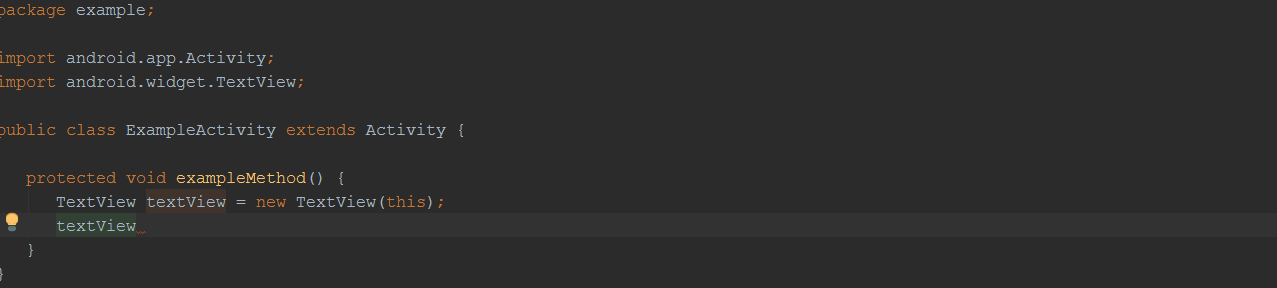
Case #2: 当Exynap的计算式的结果要赋值给一个变量时。
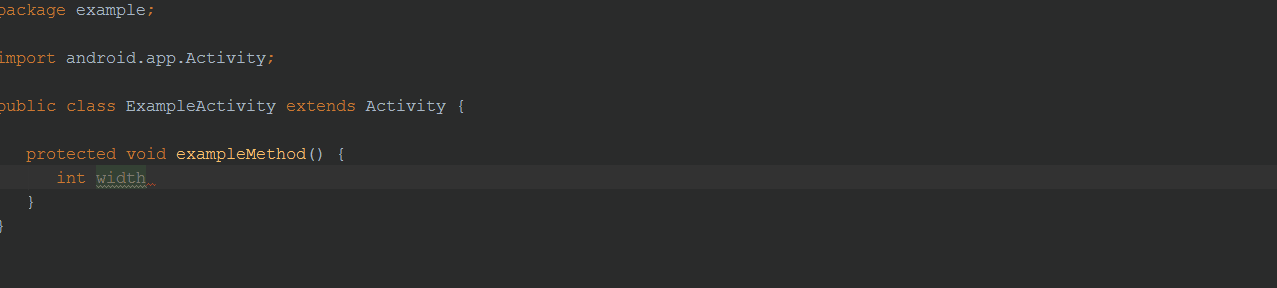
在其它情况下,光标应该放在新的一行开始。
如果插入的代码还需要进一步的输入(比如替换某些变量),Exynap将自动把光标置于需要输入的地方,只需输入相应的值然后按“Tab”进入下一个要替换的变量。如果你暂时不想替换这些占位字符,可以按“Esc”。
务必在输入框中输入一个命令(比如 “set repeating alarm”),而不是一个查询 (比如“how to set a repeating alarm”)。
还有就是一个命令总是以动词开头
例子:
-
hide softkeyboard
-
create time picker dialog
-
set Actionbar title
如果你的命令(比如“calculate the answer of life”)不能被Exynap理解,你可以按下“Cmd + Enter”让它从谷歌搜索。Exynap只基于安卓平台的API帮你完成代码,第三方库以及Java的核心代码还不被支持。
例子
下面的表格列举了一些例子来帮助你理解Exynap的功能。
请注意你的命令并不需要和下面一模一样!
比如"hide keyboard", "close keyboard" 以及 "close softkeyboard" 都是做同样的事情。
| Command | Result |
|---|---|
| bind view | Binds the selected XML layout file (either native Android binding or via Butterknife) |
| create alert dialog | Creates a new AlertDialog |
| convert px into dp | Converts a pixel value into dp value |
| hide keyboard | Hides an open keyboard |
| create notification | Creates a new notification via NotificationCompat.Builder |
| replace fragment via FragmentManager | Replaces an existing fragment with a new one |
| set repeating alarm | Configures and starts a repeating alarm |
| send email | Sends an email |
| get preferences | Gets an instance of SharedPreferences |
| put string to SharedPreferences | Writes a String into SharedPreferences |
| create new Activity | Creates a new subclass of Activity |
| Create new Adapter | Creates a simple Adapter stub |
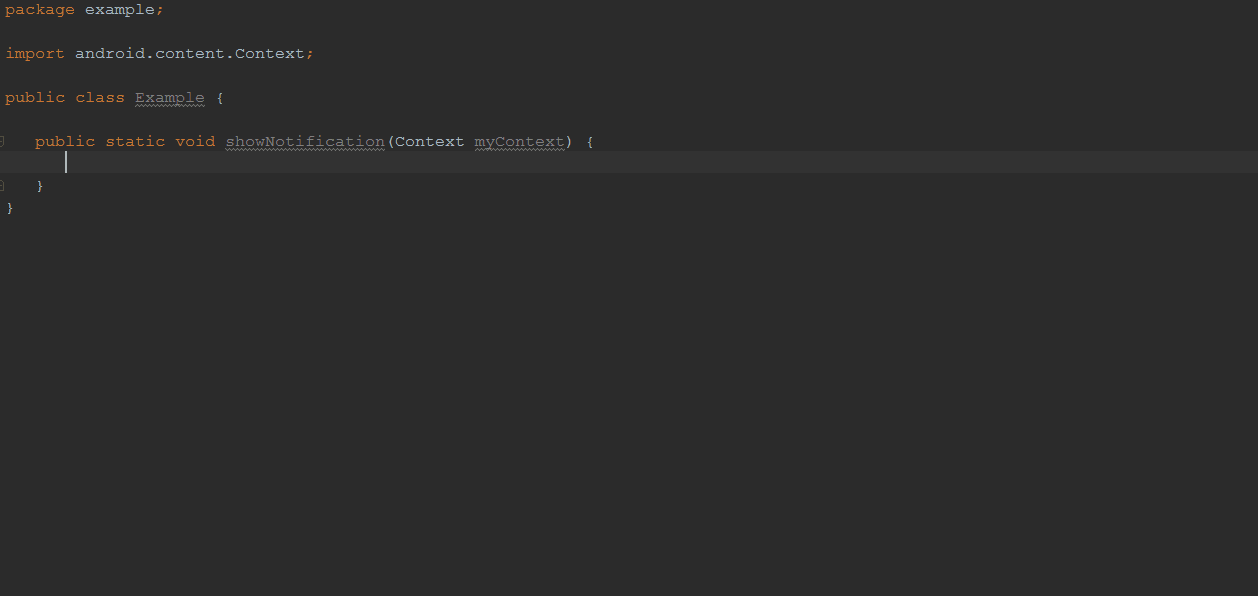
注:最后说说我刚刚试用后的感受。
对于我这种总是不喜欢记api的人来说,这个插件真的很有用。只需记住一个快捷键Cmd + Shift + D,几乎能搜索出所有需要的代码,你只要大致打出能被理解的命令就行了,标准的命令要以动词开头,但是也可以不这样,比如你想创建一个按钮,输入button会自动提示一个可用的命令列表:
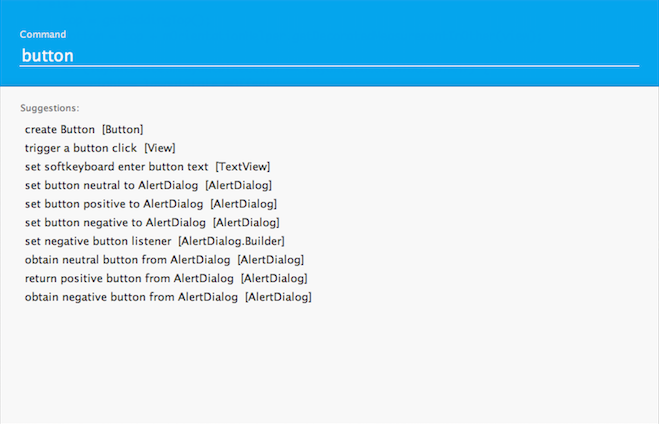
还有一点就是在在按enter插入代码的时候需要等待几秒时间。





